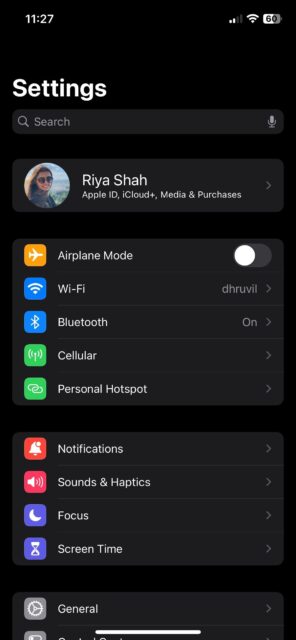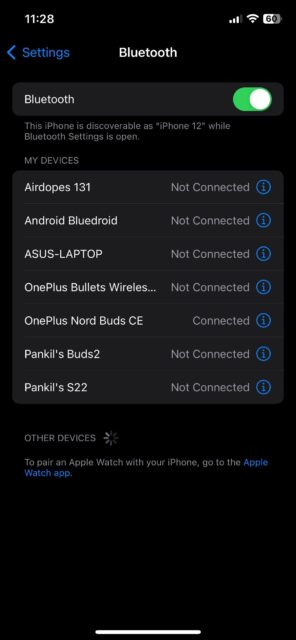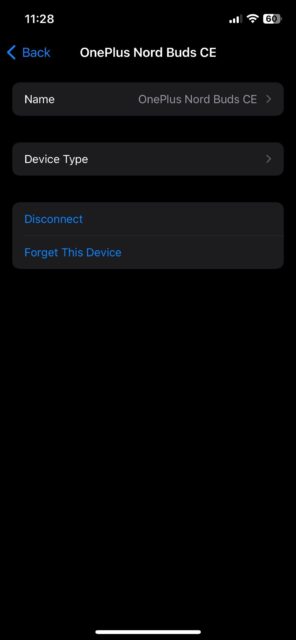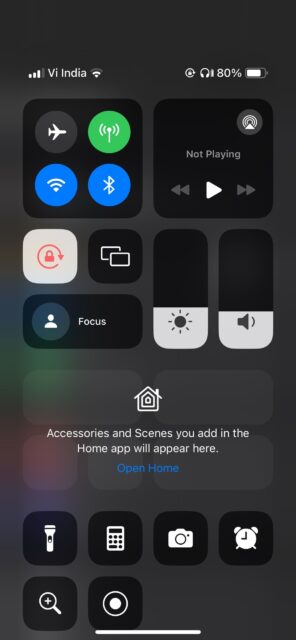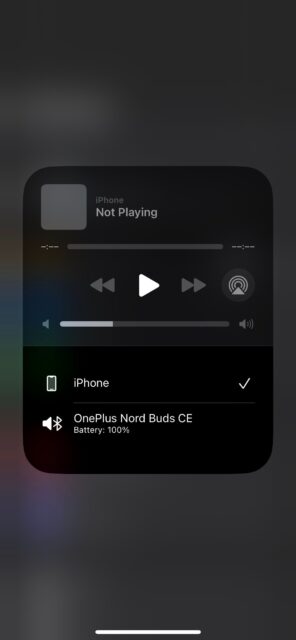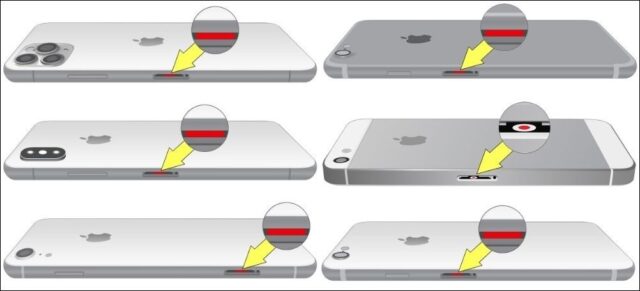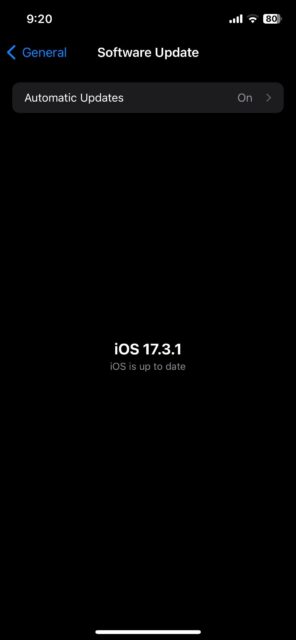هنگامی که آیفون شما به جای بلندگوها صدا را از طریق هدفون پخش می کند، نگران نشوید. با ۸ راه حل گیر کردن آیفون در Headphone Mode همراه باشید.
برخورد با آیفونی که در حالت هدفون گیر کرده است می تواند خسته کننده باشد، زیرا از پخش صدا از طریق بلندگوها حتی پس از جدا کردن هدفون جلوگیری می کند. خوشبختانه خاموش کردن حالت هدفون در آیفون با راهکارهای زیر کار سختی نیست. اینجا ۸ راه حل گیر کردن آیفون در Headphone Mode را یاد می گیرید.
۱- هدفون بلوتوث را غیر فعال کنید
اولین روش از ۸ راه حل گیر کردن آیفون در Headphone Mode، خاموش کردن بلوتوث است. آیفون شما به شما این امکان را میدهد که از طریق برنامه تنظیمات، دستگاه های بلوتوث مانند هدفون را قطع یا جفت کنید. اگر به نظر می رسد آیفون شما به هدفون بلوتوث متصل است، از این مراحل برای جدا کردن آن استفاده کنید:
۱- برنامه تنظیمات را باز کنید و روی بلوتوث ضربه بزنید.
۲- روی آیکون Info (i) در کنار هدفون بلوتوث ضربه بزنید.
۳- Disconnect را انتخاب کنید. همچنین می توانید گزینه Forget This Device را انتخاب کنید تا هدفون ها لغو جفت شوند.
۲- هدفون سیم دار را Plug و Unplug کنید
اشکالات موقت iOS گاهی اوقات می توانند مکانیسم تشخیص هدفون آیفون شما را به هم بزنند و مانع از تشخیص حذف هدفون توسط آن شوند. اگر فقط یک مشکل یکباره است، به سادگی وصل کردن و جدا کردن هدفون به شما کمک می کند مشکل را برطرف کنید.
هدفون را به پورت ۳.۵ میلی متری یا لایتنینگ آیفون وصل کنید و سپس آن را جدا کنید. پس از آن، با کشیدن انگشت از گوشه بالا سمت راست به پایین (یا اگر آیفونی با دکمه هوم دارید، از پایین به بالا بکشید) Control Center را در آیفون باز کنید و بررسی کنید که آیا آیکون هدفون همچنان در نوار لغزنده صدا ظاهر می شود یا خیر.
۳- Audio Output را تغییر دهید
هنگام گوش دادن به موسیقی یا تماشای فیلم، آیفون به شما امکان می دهد بین دستگاه های مختلف خروجی صدا انتخاب کنید. Control Center را باز کنید، سپس روی آیکون AirPlay در گوشه سمت راست بالای کارت پخش موسیقی ضربه بزنید و نگه دارید. آیفون را از لیست انتخاب کنید تا آن را به عنوان دستگاه خروجی صدا تنظیم کنید.
۴- پورت هدفون را تمیز کنید
جمع شدن کثیفی، گرد و غبار یا پرز در جک هدفون ۳.۵ میلی متری آیفون، پورت لایتنینگ یا USB-C می تواند باعث شود دستگاه به اشتباه هدفون هایی را که به برق متصل شده اند شناسایی کند، حتی اگر متصل نباشند. پورت آیفون را برای هر گونه خرابی بررسی کنید. اگر موردی پیدا کردید، باید آن را تمیز کنید.
بهتر است آیفون را پیش از قرار دادن هر چیزی در پورت های آن خاموش کنید تا از ایجاد اتصال کوتاه یا ایجاد شارژ ثابت به لوازم الکترونیکی جلوگیری کنید. پس از خاموش شدن، از یک سواب پنبه ای یا یک گیره کاغذ استفاده کنید تا هرگونه کثیفی یا زباله را به آرامی از درگاه پاک کنید. برای راهنمایی بیشتر، چگونه پورت شارژ آیفون را تمیز کنید را بخوانید.
نکته: اپل پیشنهاد می کند از هوای فشرده و اسپری های آئروسل برای تمیز کردن آیفون استفاده نکنید، بنابراین بهتر است از آنها دوری کنید. همچنین، مهم است که هنگام تمیز کردن پورت ملایم باشید تا به اجزای داخلی آسیب نرسانید.
۵- Water Damage را بررسی کنید
اگر هیچ زباله ای در پورت ها پیدا نکردید، اما دستگاه شما همچنان در حالت هدفون گیر کرده است، ممکن است نشانه ای از آسیب آب آیفون باشد. این ممکن است از چیزی به وضوح مانند ریختن قهوه روی آیفون یا به ریزش عرق روی کابل هدفون شما اتفاق بیفتد.
اگر مطمئن نیستید، نشانگرهای تماس مایع (LCI) آیفون را بررسی کنید تا متوجه شوید که آیا از آب آسیب دیده است یا خیر. سینی سیم کارت را باز کنید و به دنبال یک برچسب کوچک درون آن بگردید. رنگ آن به طور معمول سفید یا نقره ای است، اما اگر آیفون شما با آب تماس داشته باشد، LCI باید قرمز یا صورتی به نظر برسد.
نکته: سند پشتیبانی اپل تأیید می کند که آیفون های دارای سیمکارت فقط دارای نشانگرهای تماس مایع در بیرون نیستند. آنها در داخل قرار دارند، بنابراین برای پیدا کردن آن باید دستگاه را جدا کنید. با این حال، ما انجام این کار را پیشنهاد نمی کنیم.
اگر آیفون شما به تازگی با آب آسیب دیده است، بهتر است زود اقدام کنید و آب را خارج کنید تا از آسیب بیشتر جلوگیری کنید. از استفاده از برنج برای خشک کردن آیفون خودداری کنید زیرا ممکن است با باقی گذاشتن بقایای مضر یا مسدود کردن بیشتر درگاه ها وضعیت را بدتر کند.
۶- آپدیت های iOS را نصب کنید
به احتمال زیاد آیفون شما به دلیل مشکل نرم افزاری در حالت هدفون گیر کرده است. اگر اینطور است، زمان زیادی طول نمی کشد تا اپل یک اصلاح را از طریق به روز رسانی نرمافزار منتشر کند.
برای بررسی به روز رسانی های جدید، به Settings > General > Software Update بروید. اگر آپدیت هایی در دسترس هستند، آن ها را دانلود و بر روی آیفون نصب کنید.
۷- آیفون را ری استارت کنید
شاید این روش تکراری باشد اما یکی از ۸ راه حل گیر کردن آیفون در Headphone Mode است. ری استارت آیفون می تواند مشکلات موقتی را که ممکن است باعث گیر کردن آن در حالت هدفون شده باشد، برطرف کند. بنابراین، فراموش نکنید که این مرحله را نادیده نگیرید.
دکمه Side را با یکی از دکمه های ولوم فشار دهید (یا فقط دکمه Side را در مدل های آیفون با دکمه Home نگه دارید) تا زمانی که نوار لغزنده پاور ظاهر شود. نوار لغزنده را به سمت راست بکشید و منتظر بمانید تا آیفون شما به طور کامل خاموش شود. سپس، دوباره دکمه Side را فشار دهید و نگه دارید تا دوباره روشن شود. پس از آن، بررسی کنید که آیا آیفون شما از طریق بلندگوهای داخلی صدا را تولید می کند یا خیر.
نیاز به آموزش های مشابه و بیشتر دارید؟ ۱۱ راه حل بالا نیامدن ایرپاد در برنامه Find My آیفون را ببینید.
۸- آیفون را Factory Reset کنید
اگر نصب آپدیت های iOS بی اثر بود، می توانید آیفون را به تنظیمات کارخانه بازنشانی کنید. این فرآیند تمام داده ها را پاک می کند و تنظیمات را به مقادیر پیش فرض کارخانه باز می گرداند و آیفون شما را به حالت اولیه باز می گرداند.
برای محافظت از اطلاعات ارزشمندتان ابتدا از آیفون نسخه پشتیبان تهیه کنید.
اگر آیفون شما هنوز تحت گارانتی است، می توانید یک قرار اپل استور بگیرید تا آیفون را توسط یک تکنسین بررسی و تعمیر کند. اگر مشکل نرمافزاری باشد، تا زمانی که آیفون شما هنوز تحت گارانتی باشد، اپل هزینه تعمیر را پوشش می دهد.
۸ راه حل گیر کردن آیفون در Headphone Mode را دیدید. با این حال، اگر آسیب فیزیکی مقصر باشد، اپل مبلغ هنگفتی را دریافت خواهد کرد، مگر اینکه ضمانت نامه AppleCare+ را خریداری کرده باشید که خسارت تصادفی را پوشش می دهد. سعی نکنید با تعمیر آن در تعمیرگاه شخص ثالث در هزینه صرفه جویی کنید، زیرا این کار گارانتی شما را باطل می کند.
۸ راه حل گیر کردن آیفون در Headphone Mode این موارد هستند. امیدواریم از این آموزش لذت برده باشید.